Duidelijke gids over wat nvxdsync.exe is en gerelateerde fouten oplossen
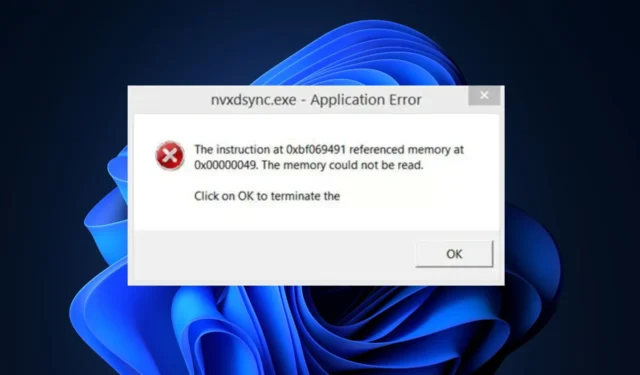
In uw Taakbeheer bestaan veel processen en services naast elkaar om ervoor te zorgen dat apps correct werken. Een van die processen is nvxdsync.exe. Het is een Nvidia-stuurprogrammacomponent die 3D-afbeeldingen beheert en weergeeft.
Wat is nvxdsync.exe?
Nvxdsync.exe is een softwarecomponent van de Nvidia GeForce Experience ontwikkeld door Nvidia. Het uitvoerbare bestand is een belangrijk achtergrondproces dat een aanzienlijk deel van de acties op het Nvidia-stuurprogramma beheert.
- Het bestand is geen Windows-systeembestand, maar blijft een legitiem Nvidia-proces en u kunt problemen ondervinden bij het spelen van 3D-games of het gebruik van 3D-bestanden.
- Als nvxdsync.exe ontbreekt of beschadigd is, kan dit ervoor zorgen dat de grafische kaart niet goed functioneert.
- De bestandslocatie bevindt zich in dit pad:
C:\ProgramFiles\NvidiaCorportation\Display - Verder varieert de bestandsgrootte van 1,20 MB tot 1,29 MB.
Het programma kan echter ook enorme hoeveelheden geheugen gebruiken, wat kan leiden tot een systeemcrash als het niet wordt beëindigd.
Is nvxdsync.exe een virus?
Behoudens eventuele onregelmatigheden, is nvxdsync.exe geen virus of een schadelijk bestand, maar eerder een legitiem proces dat verantwoordelijk is voor het beheer van de Nvidia-stuurprogrammasoftware. Volg deze stappen om de beveiligingsrisicoclassificatie te controleren:
- Bestandsnaam – Alles wat qua spelling verschilt van nvxdsync.exe, moet als kwaadaardig worden beschouwd. Malware die is vermomd als dit bestand, kan in deze variaties voorkomen: NVxdSync.exe, nVxDSync.exe.
- Hoog resourcegebruik – Een andere manier om te controleren op legitimiteit is wanneer het proces actief overtollige CPU en geheugen verbruikt.
- Ook kunnen meerdere bestanden die in Taakbeheer worden uitgevoerd, aangeven dat een van de processen een virus is.
- Digitale handtekening – Zorg ervoor dat het bestand NVIDIA Corporation als digitale ondertekenaar heeft om ervoor te zorgen dat het veilig is.
Als al deze zijn bevestigd, kunt u doorgaan met het controleren van verschillende manieren om toepassingsfouten op te lossen die de goede werking ervan beïnvloeden.
Hoe los ik veelvoorkomende nvxdsync.exe-fouten op?
Voordat u doorgaat met geavanceerde oplossingen, volgen hier een paar snelle oplossingen die u kunnen helpen de fout op te lossen:
- Klik op OK om de fout te beëindigen en uw pc opnieuw op te starten.
- Werk uw Windows-besturingssysteem bij.
- Voer een systeemherstel uit.
- Probeer een malwarescan uit te voeren met Windows Defender. Kijk hier om het probleem op te lossen als het niet scant .
Als de fout niet is opgelost, probeer dan de volgende oplossingen voor probleemoplossing:
1. Werk de Nvidia-stuurprogramma’s bij
- Druk op de Windowstoets, typ apparaatbeheer en druk op Enter.
- Vouw Beeldschermadapter uit, klik met de rechtermuisknop op het Nvidia-stuurprogramma en selecteer Stuurprogrammasoftware bijwerken.
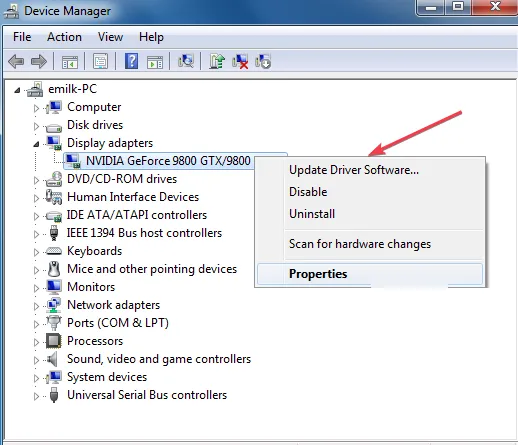
- Klik op automatisch zoeken naar bijgewerkt stuurprogramma.
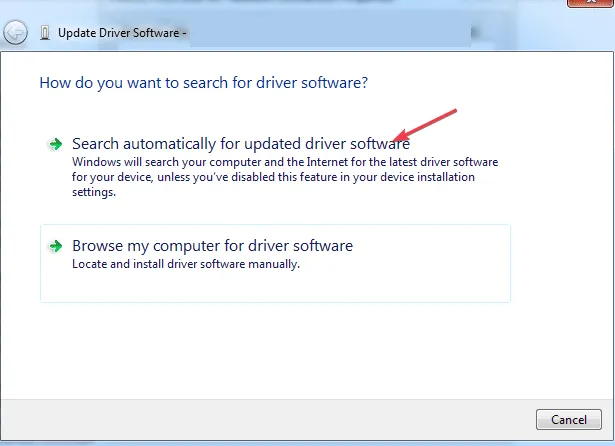
- Wacht tot Windows naar beschikbare stuurprogramma’s zoekt en start uw pc opnieuw op zodra de stuurprogramma’s zijn geïnstalleerd.
Een eenvoudige update van het stuurprogramma kan dit probleem effectief oplossen, aangezien problemen met verouderde stuurprogramma’s van invloed kunnen zijn op het configuratiescherm van Nvidia.
2. Installeer de Nvidia-stuurprogramma’s opnieuw
- Druk op de Windowstoets, typ apparaatbeheer in de zoekbalk en druk op Enter.
- Vouw de Beeldschermadapter uit, klik met de rechtermuisknop op het Nvidia-stuurprogramma in het vervolgkeuzemenu en klik op Verwijderen.
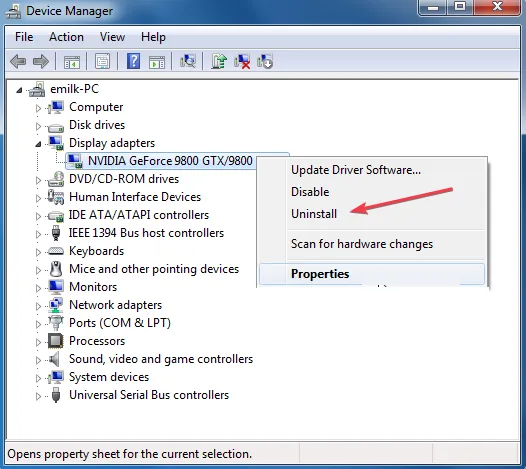
- Klik op Verwijderen om uw acties in de bevestigingsprompt te bevestigen.
- Nadat de stuurprogramma’s zijn verwijderd, navigeert u naar de downloadpagina voor stuurprogramma’s van Nvidia en downloadt u uw stuurprogramma opnieuw.
- Voer het installatieprogramma uit zodra het stuurprogramma is gedownload en volg de instructies om het proces te voltooien.
Hoe los ik een hoog CPU-gebruik door nvxdsync.exe op?
Zoals eerder vermeld, leidt het camoufleren van virussen of malware als ncxdsync.exe vaak tot een hoog CPU-gebruik. Dit gebeurt wanneer het proces actief is wanneer het niet in gebruik is. Dus repareer het door deze stappen te volgen:
- Open Taakbeheer en ga naar Processen .
- Klik met de rechtermuisknop op alle lopende exemplaren van dit proces en klik op Taak beëindigen.
- Start vervolgens uw pc opnieuw op.
Mocht Taakbeheer niet openen , volg dan de stappen in ons artikel om het probleem op te lossen.
Hoe schakel ik nvxdsync.exe uit?
- Klik met de linkermuisknop op het menu Start , typ services en klik op Als administrator uitvoeren.
- Zoek de Nvidia Display Driver-service en dubbelklik erop.
- Selecteer Opstarttype , klik op Uitgeschakeld en klik op OK .
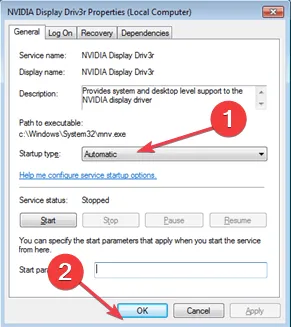
Nvxdsync.exe is een legitiem Windows-proces dat behoort tot de Nvidia-stuurprogrammasoftware. Het vergemakkelijkt de synchronisatie en weergave van 3D-graphics op een door Nvidia ondersteunde pc. Het proces is veilig en geen virus, maar als u merkt dat er meerdere exemplaren worden uitgevoerd, kan dit een teken zijn van een malware-infectie.
De bovenstaande oplossing helpt u het opstarten van de Nvidia Display Driver Service uit te schakelen en het proces te beëindigen.
Als u nvxdsync.exe in het verleden bent tegengekomen, zou deze gids een goed afgerond overzicht van het bestand moeten geven en u helpen beslissen wat u ermee wilt doen.
U kunt ook uw kijk op het nvxdsync.exe-proces voorstellen in de opmerkingen hieronder.



Geef een reactie